lxc와 도커의 차이점은 무엇입니까
차이점: 1. Docker는 애플리케이션의 모든 구성을 이식 가능한 컨테이너로 패키징합니다. LXC는 프로세스 샌드박스만 구현하며 다른 시스템에 이식할 수 없습니다. 2. Docker는 애플리케이션의 API와 사용자를 대상으로 합니다. 디자인 원칙과 문서는 배포에 최적화된 반면 LXC는 너무 많은 최적화 없이 컨테이너에만 중점을 둡니다.
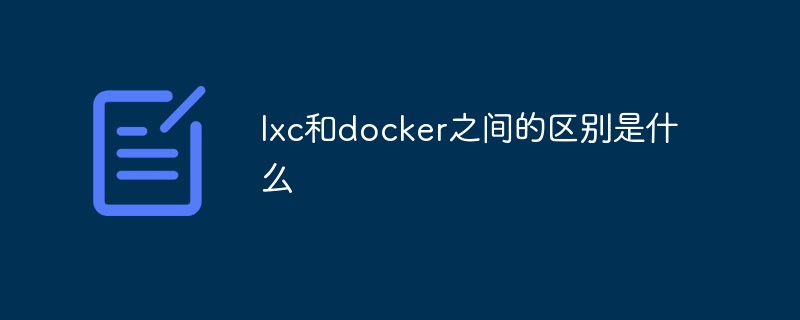
이 튜토리얼의 운영 환경: linux7.3 시스템, docker-1.13.1 버전, Dell G3 컴퓨터.
lxc와 docker의 차이점은 무엇인가요?
Docker는 LXC를 대체하지 않습니다. Docker의 하위 계층은 LXC를 사용하여 구현됩니다. LXC는 Linux 프로세스를 샌드박스화하여 프로세스가 서로 격리되고 각 프로세스의 리소스 할당을 제어할 수 있도록 합니다.
Docker는 LXC를 기반으로 더욱 강력한 기능을 제공합니다.
이식성
Docker는 애플리케이션과 해당 종속 환경을 단일 개체로 패키징하는 새로운 형식을 정의합니다. 이 개체는 Docker가 설치된 모든 컴퓨터에서 공유되고 모든 컴퓨터에서 실행될 수 있습니다. LXC는 프로세스 샌드박싱만 구현하며 다른 머신에 이식할 수 없습니다. Docker는 모든 애플리케이션 구성을 추상화하고 이를 컨테이너로 패키징하여 컨테이너를 이식 가능하게 만듭니다.
애플리케이션 중심
Docker는 애플리케이션 배포에 최적화되어 있으며 이는 API, 사용자 인터페이스, 디자인 원칙 및 문서에 반영됩니다. LXC는 경량 서버로서의 컨테이너에만 중점을 둡니다.
자동 빌드
Docker는 Dockerfile을 지원합니다. 애플리케이션의 모든 종속성, 빌드 도구 및 패키지는 소스 코드 형식으로 Dockerfile에 작성된 다음 Docker는 Dockerfile을 기반으로 이미지를 빌드할 수 있습니다. 이 이미지는 모든 컴퓨터에서 동일하게 실행됩니다.
버전 제어
Docker는 컨테이너에 대해 git과 유사한 버전 제어 기능을 제공하고 버전 롤백 및 기타 기능을 지원합니다. Docker는 또한 증분 업로드 및 다운로드 기능을 구현하여 업로드 및 다운로드 중에 대역폭 리소스를 절약합니다.
컴포넌트 재사용
이미지를 기본 이미지로 사용하여 보다 구체적인 이미지를 만들 수 있으며, 이미지 간에 여러 레이어의 재사용이 지원됩니다.
이미지 공유
Docker는 일반적으로 사용되는 다양한 이미지가 포함된 Docker Hub를 개발했는데, 이는 매우 편리합니다. 자체 이미지를 Docker Hub에 업로드할 수도 있습니다. 사용자는 내부 이미지 공유를 충족하기 위해 개인 환경에서 자체 Docker 창고를 구축할 수도 있습니다.
도구 생태계
Docker는 컨테이너 생성 및 배포를 자동화하고 현지화하기 위한 API를 정의합니다. Deis, mesos, docker-ui, jenkins 등과 같이 Docker와 통합된 도구 세트가 이미 많이 있습니다.
추천 학습: "docker 비디오 튜토리얼"
위 내용은 lxc와 도커의 차이점은 무엇입니까의 상세 내용입니다. 자세한 내용은 PHP 중국어 웹사이트의 기타 관련 기사를 참조하세요!

핫 AI 도구

Undresser.AI Undress
사실적인 누드 사진을 만들기 위한 AI 기반 앱

AI Clothes Remover
사진에서 옷을 제거하는 온라인 AI 도구입니다.

Undress AI Tool
무료로 이미지를 벗다

Clothoff.io
AI 옷 제거제

AI Hentai Generator
AI Hentai를 무료로 생성하십시오.

인기 기사

뜨거운 도구

메모장++7.3.1
사용하기 쉬운 무료 코드 편집기

SublimeText3 중국어 버전
중국어 버전, 사용하기 매우 쉽습니다.

스튜디오 13.0.1 보내기
강력한 PHP 통합 개발 환경

드림위버 CS6
시각적 웹 개발 도구

SublimeText3 Mac 버전
신 수준의 코드 편집 소프트웨어(SublimeText3)

뜨거운 주제
 7518
7518
 15
15
 1378
1378
 52
52
 81
81
 11
11
 53
53
 19
19
 21
21
 68
68
 Docker Desktop을 사용하는 방법
Apr 15, 2025 am 11:45 AM
Docker Desktop을 사용하는 방법
Apr 15, 2025 am 11:45 AM
Docker Desktop을 사용하는 방법? Docker Desktop은 로컬 머신에서 Docker 컨테이너를 실행하는 도구입니다. 사용 단계는 다음과 같습니다. 1. Docker Desktop 설치; 2. Docker Desktop을 시작하십시오. 3. Docker 이미지를 만듭니다 (Dockerfile 사용); 4. Docker Image 빌드 (Docker 빌드 사용); 5. 도커 컨테이너를 실행하십시오 (Docker Run 사용).
 중국의 도커 이미지 소스를 변경하는 방법
Apr 15, 2025 am 11:30 AM
중국의 도커 이미지 소스를 변경하는 방법
Apr 15, 2025 am 11:30 AM
국내 거울 소스로 전환 할 수 있습니다. 단계는 다음과 같습니다. 1. 구성 파일 /etc/docker/daemon.json 편집 및 미러 소스 주소를 추가하십시오. 2. 저장 및 종료 후 Docker Service Sudo SystemCTL Docker를 다시 시작하여 이미지 다운로드 속도 및 안정성을 향상시킵니다.
 Docker에서 거울을 만드는 방법
Apr 15, 2025 am 11:27 AM
Docker에서 거울을 만드는 방법
Apr 15, 2025 am 11:27 AM
Docker 이미지 생성 단계 : 빌드 지침이 포함 된 Dockerfile을 작성하십시오. Docker 빌드 명령을 사용하여 터미널에 이미지를 빌드하십시오. Docker 태그 명령을 사용하여 이미지를 태그하고 이름과 태그를 지정하십시오.
 Docker 버전을 읽는 방법
Apr 15, 2025 am 11:51 AM
Docker 버전을 읽는 방법
Apr 15, 2025 am 11:51 AM
Docker 버전을 얻으려면 다음 단계를 수행 할 수 있습니다. Docker 명령 "Docker -version"을 실행하여 클라이언트 및 서버 버전을 볼 수 있습니다. Mac 또는 Windows의 경우 Docker Desktop GUI의 버전 탭 또는 Aff Docker Desktop 메뉴를 통해 버전 정보를 볼 수도 있습니다.
 Docker의 개인 저장소 구축 방법
Apr 15, 2025 am 11:06 AM
Docker의 개인 저장소 구축 방법
Apr 15, 2025 am 11:06 AM
Docker Private Repositories를 구축하여 컨테이너 이미지를 안전하게 저장하고 관리하여 엄격한 제어 및 보안을 제공 할 수 있습니다. 단계에는 리포지토리 생성, 액세스 부여, 저장소 배포, 이미지 밀기 및 이미지를 당기는 단계가 포함됩니다. 보안, 버전 제어, 네트워크 트래픽 감소 및 사용자 정의가 장점이 있습니다.
 Docker LNMP에 전화하는 방법
Apr 15, 2025 am 11:15 AM
Docker LNMP에 전화하는 방법
Apr 15, 2025 am 11:15 AM
Docker LNMP 컨테이너 호출 단계 : 컨테이너 실행 : Docker Run -D-- 이름 LNMP -Container -P 80:80 -P 443 : 443 LNMP -Stack 컨테이너 IP를 얻으려면 Docker LNMP -Container | grep iPaddress 액세스 웹 사이트 : http : // & lt; 컨테이너 ip & gt;/index.phpssh 액세스 : docker exec -it lnmp -container bash access mysql : mysql -u roo
 Docker 명령을 실행하는 방법
Apr 15, 2025 am 11:24 AM
Docker 명령을 실행하는 방법
Apr 15, 2025 am 11:24 AM
Docker 명령을 실행하는 방법? Docker를 설치하고 데몬을 시작하십시오. 공통 docker 명령 : 디스플레이 이미지 Docker PS : 디스플레이 컨테이너 Docker Run : 컨테이너 컨테이너 Docker 정지 : 컨테이너 중지 Docker RM : Docker exec : Docker Exec : Docker Exec : 실행 명령 Docker Logs 첨부 : Display Log Docker Commit : DICKER STOP DOCKER DACON : Sudo SystemCTL Docker 로그 : Sudo SystemCTL STOP DOCKER COMMIN
 Docker 이미지를 저장하는 방법
Apr 15, 2025 am 11:54 AM
Docker 이미지를 저장하는 방법
Apr 15, 2025 am 11:54 AM
Docker에 이미지를 저장하려면 Docker Commit 명령을 사용하여 지정된 컨테이너의 현재 상태가 포함 된 새 이미지를 만들 수 있습니다. 구문 : Docker Commit [옵션] 컨테이너 ID 이미지 이름. 이미지를 저장소에 저장하려면 Docker Push 명령 인 Syntax : Docker 푸시 이미지 이름 [: tag]을 사용할 수 있습니다. 저장된 이미지를 가져 오려면 Docker Pull 명령 인 Syntax : Docker Pull Image Name [: Tag]을 사용할 수 있습니다.




